Távolítsuk el az életlenség köd a fotó
Szinte az összes fényképet a táj, tárgyak, amelyek messze van, mert a köd nincs részlet, világosság és kontraszt. Ebben a leírásban megmutatom, hogyan kell eltávolítani minden kétértelműséget és Nebula és vissza a fényképet részletesen a Photoshop.
Először nyissa meg a kiválasztott képet a Photoshop. Azért választottam a képet a táj, kékes, mert a köd és a hiányzó kontraszt.
Görbék korrekciós réteg. Megjegyzés Az oszlopdiagram a bal és jobb, hogy vannak hiányosságok. Ez azt jelenti, hogy a képen nincsenek tiszta fekete és a fehér. fogunk rögzíteni, hogy most.
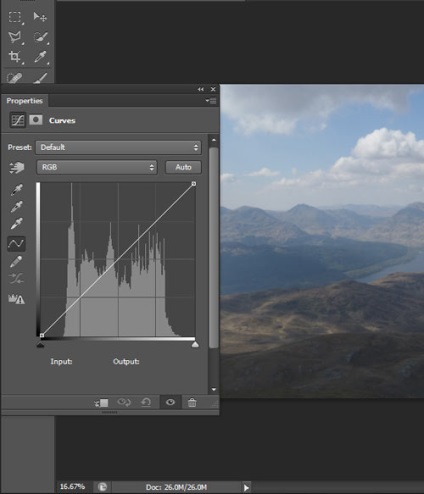
Kezdeni RGB csatornát. Vegye ki a bal alsó csúszkát, és húzza jobbra, így mi vagyunk a sötét területek a kép fog tenni, még sötétebb. Kattintson a jobb felső csúszkát, és húzza el balra, a világos területek lesz még fényesebb.
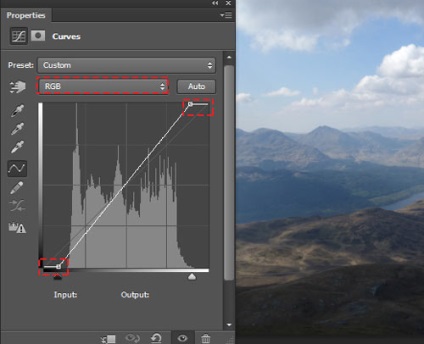
Most hajlítsa a görbe a formájában a levél S. alsó részén, hozzon létre egy pontot a görbe és mozgassa kissé lefelé, mint a lenti képen. Ennek eredményeként, az árnyékok a fotó lesz valamivel sötétebb. Ezután adjunk hozzá egy pont a felső része a görbe, és mozgassa meg kissé felfelé, a világos területek lett egy kicsit könnyebb.
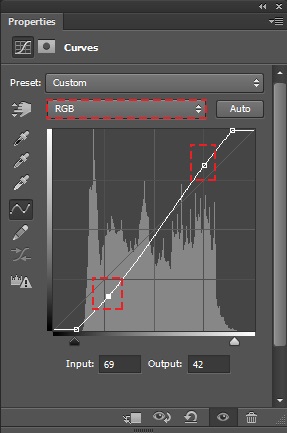
A görbék beállításokat, váltson át a kék csatorna. Mindössze a bal oldali ikonra. Ez az eszköz segít a helyes bizonyos területeket. Kattints rá, és mozgassa a képet az ég a területen, például, és ha teheti, hogy többé-kevésbé kék.
Játssz és állítsa be a területeket, amelyeket meg kell javítani. Azt az eget egy kicsit sötétebb és kékes eltávolítjuk a hegyek, most meg még sárga.
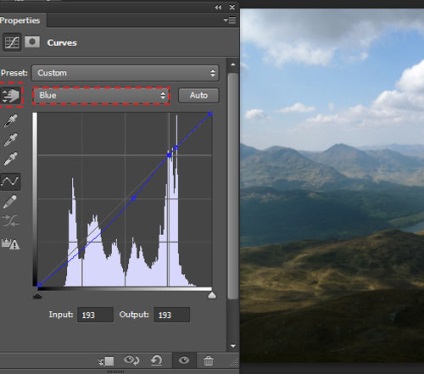
Miután felállítottuk a kék csatorna, kapcsolja be a piros és zöld. Egy eszköz formájában kéz ebben az esetben egy kiváló eszköz, hogy könnyen kezelhető, és az óriási hatást gyakorol a végeredményt.
Az alábbi képernyőkép, hogyan hoztak létre a zöld és piros csatornát.
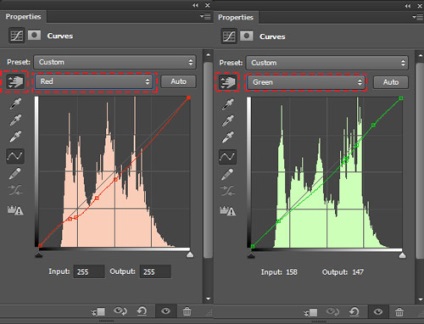
A következő dolog, amit tennie kell - az így élességet és tisztaságot a lövés, ami hozzá részletesebben neki a ködös területeket. Ctrl + Shift + Alt + E létrehozni egy példányát az összes látható réteg egy külön rétegen. További Színtelenítsd a fénykép és a Ctrl + Shift + U és módosíthatja a keverési módot Lineáris világosítás.
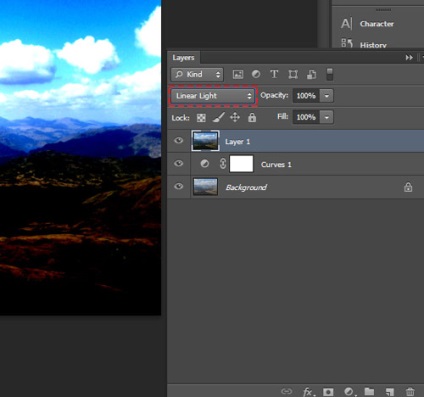
Menj a menü Szűrő> Más> felüláteresztő (Filter - Más - A szín kontraszt) segítségével, akkor nagy mértékben növeli a kép élességét. Állítsa be az értéket a sugara 2,4 pixel.
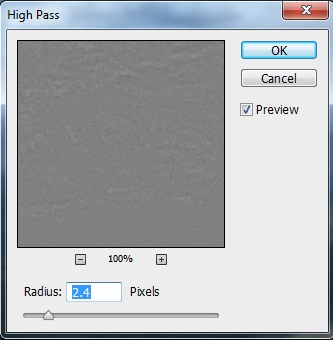
Megjegyzés: a kép, hosszú idő után sikerült növelni a részletesség és tisztaság érdekében, de ez nem a végeredmény. Ebben a lépésben, úgy döntöttem, hogy adjunk hozzá egy matrica, de akkor kihagyom.
Ahhoz, hogy hozzon létre egy új réteget matricát és a szerszám ovális terület (M) Kiemelt formájában egy ovális.
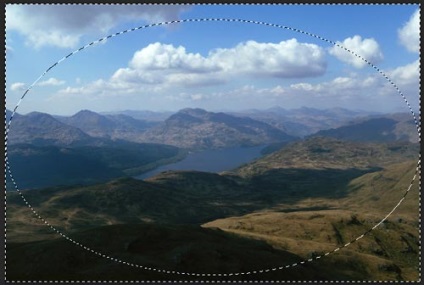
Kattintson a jobb gombbal a kiosztás, majd Kijelölés megfordítása. Ragadja meg a Paint Bucket Tool (G), győződjön meg róla, hogy a fekete szín van kiválasztva, és töltse ki a kiválasztott területet. Törölje Ctrl + D.

Most kell alkalmazni Gauss blur megy, Filter> Blur menü (Filter - elmosás), az érték a sugara annak belátása szerint.
Aktiválja a Szabad alakítás Ctrl + T. Tartsa lenyomva az Alt, a magassága és szélessége a matricák is változott egyszerre két ellentétes oldalán, és húzza a matrica, hogy kevésbé észrevehető, és finomabb.
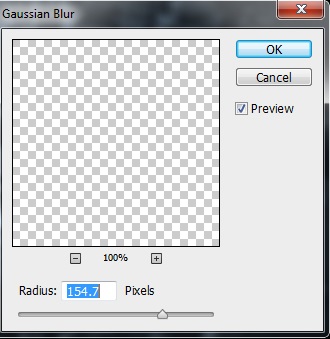
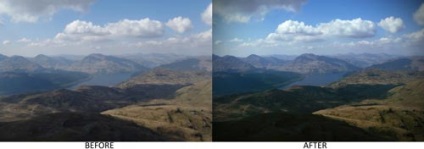
Ez az! Sikerült megszabadulni a köd a Photoshop. Most a fotó javult részletek és kontraszt nőtt.